如何设置word文档中的备注 word文件怎么写备注
经验直达:
- word文件怎么写备注
- 如何设置word文档中的备注
一、word文件怎么写备注
方法/步骤
检查我们的Word编辑器中是有‘审阅’菜单?
如果没有则从文件菜单下找到‘选项’这一子菜单,单击
弹出如图窗口 , 选择‘自定义功能区’,在右侧的‘主选项卡’中找到‘审阅’并将其勾选上 , 这样您的Word中就将‘审阅’菜单添加上了,若还没有,则关闭文档从新打开一边,若不想每次都有这个菜单 , 用同样的步骤将其勾掉即可
然后回到编辑页面,选中您要备注的文字
点击审阅,点击‘新建备注’
如此就可以在备注栏中添加您要的备注了
7
若想删除备注,则同样点击‘审阅’,点击‘删除’
二、如何设置word文档中的备注
方法如下:
1、打开需要插入批注的文档,如下图所示
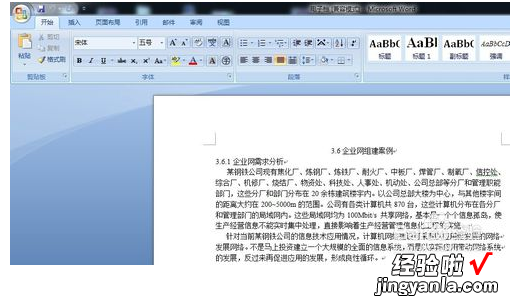
【如何设置word文档中的备注 word文件怎么写备注】2、选中需要注释的内容, 比如在本案例中,需要在“科技处”这里插入“核心部门”,那么就选中“科技处” , 如下图所示
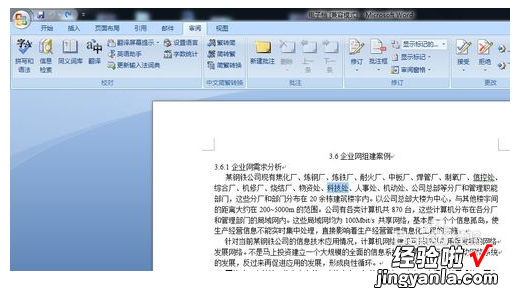
3、在microsoft office Word的主菜单中,点击”审阅“,如下图所示
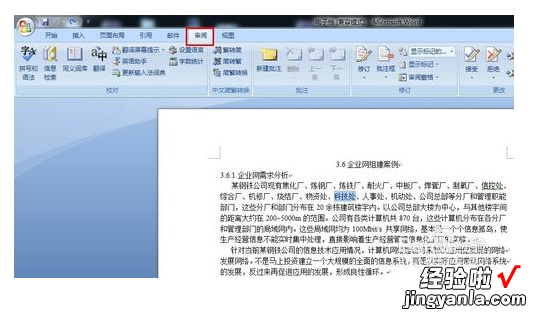
4、点击”插入批注“ , 如下图所示
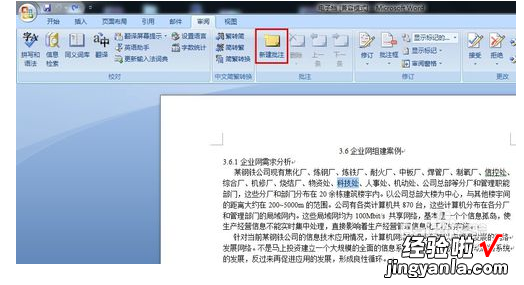
5、在弹出的批注框中,输入”核心部门“,输入完成后, 批注插入完成,如下图所示:
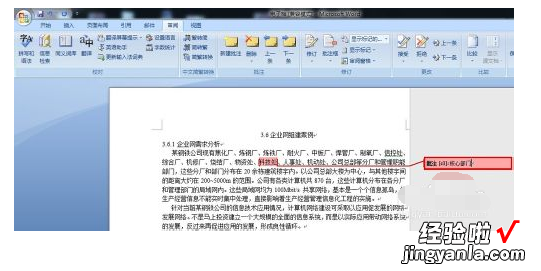
6、如果需要修改批注,只需要双击批注框,便可以进入编辑模式;
如果需要删除批注,那么只需要选中批注框 , 然后点击”删除批注“,批注即可删除,
如下图所示

